Cómo descargar e instalar la actualización Windows 11 2023

Windows 11 es el último sistema operativo de Microsoft que ofrece una interfaz de usuario fresca y moderna, mayor seguridad y rendimiento, y una serie de nuevas funciones y aplicaciones. Si ya utiliza Windows 11, quizá se pregunte cómo obtener las últimas actualizaciones y mejoras que Microsoft publica periódicamente.
En este artículo, le proporcionaremos una guía detallada sobre cómo obtener la última y más avanzada versión de Windows 11 para su PC. Aprenderás qué es Windows 11 2023 Update, cuáles son las increíbles novedades y ventajas que ofrece y cómo descargarlo e instalarlo en tu dispositivo mediante diferentes métodos.
- ¿Qué es Windows 11 2023 Update?
- ¿Cuáles son los requisitos del sistema para Windows 11 2023 Update?
- ¿Cómo descargar e instalar Windows 11 2023 Update desde Windows Update?
- ¿Cómo descargar e instalar la actualización Windows 11 2023 del Programa Windows Insider?
- ¿Cómo solucionar problemas comunes con Windows 11 2023 Update?
- Preguntas frecuentes
- Conclusión
¿Qué es Windows 11 2023 Update?
Windows 11 2023 Update, también conocida como versión 23H2 o Momento 3, es la primera gran actualización de características para Windows 11 que Microsoft anunció el 26 de septiembre de 2023. Trae una serie de nuevas innovaciones que aprovechan el poder de la inteligencia artificial (IA) para mejorar lo que puedes lograr usando tu PC. Algunos de los aspectos más destacados de esta actualización incluyen:
- Copiloto de Windows: Un asistente de IA para tareas, accesible a través de la barra de tareas o comandos de voz. Ayuda con la configuración, las aplicaciones, los resúmenes y mucho más.
- Copia de seguridad de Windows: Transfiere, restaura archivos o sincronízalos fácilmente entre dispositivos mediante OneDrive con esta app.
- Explorador de archivos: Gestión de archivos simplificada con interfaz rediseñada, búsqueda mejorada y compatibilidad con el modo oscuro.
- Herramienta de recortes: Captura y edita capturas de pantalla con capacidad de OCR, anotaciones y opciones para compartir.
- Pinta: Crea y edita imágenes con mejoras AI, tinta digital, pegatinas y filtros.
- Fotos: Visualiza y edita fotos con funciones de IA, crea presentaciones, álbumes y vídeos.
- Widgets: Personaliza el panel de widgets para acceder rápidamente a las noticias, el tiempo, el calendario, las tareas y mucho más.
- Juegos instantáneos: Juega a juegos casuales sin descargas, que abarcan varios géneros como puzles, trivial, cartas y mucho más.
- Iluminación dinámica: Ajusta el brillo y la temperatura de color de la pantalla en función de la hora y la luz ambiental para diferentes escenarios.
¿Cuáles son los requisitos del sistema para Windows 11 2023 Update?
| Requisitos del sistema | Especificación |
| Procesador | 1 gigahercio (GHz) o más rápido con dos o más núcleos en un procesador compatible de 64 bits o un sistema en un chip (SoC). |
| RAM | 4 gigabytes (GB) o más. |
| Almacenamiento | Dispositivo de almacenamiento de 64 GB o superior. |
| Firmware del sistema | UEFI, compatible con Secure Boot. |
| TPM (módulo de plataforma de confianza) | Versión 2.0. |
| Tarjeta gráfica | Compatible con DirectX 12 o posterior con controlador WDDM 2.0. |
| Mostrar | Pantalla de alta definición (720p) de más de 9 pulgadas en diagonal, 8 bits por canal de color. |
| Conexión a Internet y cuenta Microsoft | Necesario para la configuración inicial del dispositivo para Windows 11 Home edition. |
Se trata de los mismos requisitos que la versión original de Windows 11, por lo que si su dispositivo ya ejecuta Windows 11, debería ser compatible con Windows 11 2023 Update. Sin embargo, si estás actualizando desde Windows 10 o una versión anterior de Windows, es posible que tengas que comprobar si tu dispositivo cumple estos requisitos.
 Cómo utilizar Dall-E 3 en Bing Image Cr...
Cómo utilizar Dall-E 3 en Bing Image Cr...¿Cómo descargar e instalar Windows 11 2023 Update desde Windows Update?
La forma más fácil y recomendada de descargar e instalar Windows 11 2023 Update es a través de Windows Update. Se trata de una función integrada que descarga e instala automáticamente las últimas actualizaciones para su dispositivo. Estos son los pasos para descargar e instalar Windows 11 2023 Update.
- Abra Configuración en Windows 11 y, a continuación, haga clic en Windows Update.
- Activa el interruptor "Recibir las últimas actualizaciones en cuanto estén disponibles".
- A continuación, haga clic en el botón "Buscar actualizaciones".
- Si la actualización está disponible para tu dispositivo, verás una opción "Descargar e instalar" junto a ella. Haz clic en ella para iniciar el proceso de descarga e instalación.
- Una vez descargada la actualización, tendrás que reiniciar el dispositivo para completar la instalación.
Este método instalará algunas de las nuevas características y mejoras que forman parte de Windows 11 2023 Update en su dispositivo que ejecuta Windows 11 versión 22H2, no cambiará el número de versión a 23H2 todavía. Microsoft lanzará un paquete de habilitación a finales de este año que cambiará el número de versión a 23H2 y completará el proceso de actualización.
¿Cómo descargar e instalar la actualización Windows 11 2023 del Programa Windows Insider?
Otra forma de descargar e instalar Windows 11 2023 Update es a través del Programa Windows Insider. Se trata de un programa que te permite obtener acceso anticipado a las versiones preliminares de Windows antes de que se lancen al público. Puedes unirte a este programa de forma gratuita y elegir entre diferentes canales dependiendo de lo estables que quieras que sean las compilaciones.
- Abra Configuración en Windows 11, haga clic en Windows Update.
- Haz clic en la pestaña Programa Windows Insider. A continuación, haz clic en el botón "Empezar".
- Inicia sesión con tu cuenta Microsoft y acepta los términos y condiciones.
- Elija un canal que se adapte a sus preferencias. Por ejemplo, puede elegir el canal Release Preview si desea una versión más estable y fiable,
- O el canal Dev si quieres una construcción más vanguardista y arriesgada.
- A continuación, reinicie el dispositivo para aplicar los cambios.
- Vuelve a Configuración > Windows Update y haz clic en el botón "Buscar actualizaciones".
- Si la actualización está disponible para tu canal, verás una opción "Descargar e instalar" junto a ella. Haz clic en ella para iniciar el proceso de descarga e instalación.
- Una vez descargada la actualización, tendrás que reiniciar el dispositivo para completar la instalación.
Este método instalará todas las nuevas características y mejoras que forman parte de Windows 11 2023 Update en tu dispositivo que ejecute cualquier versión de Windows 11. También cambiará el número de versión a 23H2 si eliges el canal Release Preview o un número de compilación superior si eliges otro canal.
 Las 10 mejores formas de utilizar la IA ...
Las 10 mejores formas de utilizar la IA ...Para obtener la información más reciente sobre la disponibilidad de Windows Copilot en el sistema operativo Windows 11, no se pierda el artículo "Windows Copilot ya está disponible en Windows 11". Este artículo proporciona una visión general de la inclusión y funcionalidad de Windows Copilot, ofreciendo ideas sobre cómo mejora la experiencia del usuario en Windows 11.
¿Cómo solucionar problemas comunes con Windows 11 2023 Update?
- La actualización no está disponible para su dispositivo: Si Windows 11 2023 Update no está disponible, es posible que tu dispositivo no sea compatible o que aún no esté en tu región. Compruebe los requisitos y las actualizaciones.
- La actualización no puede descargarse o instalarse: Esto puede deberse a varios factores, como problemas de red o archivos dañados. Puede intentar solucionarlo haciendo lo siguiente:
- Reinicia tu dispositivo e inténtalo de nuevo.
- Pausa y reanuda la descarga o instalación de la actualización.
- Libera espacio en disco eliminando archivos innecesarios o utilizando el Liberador de espacio en disco.
- Ejecute el Solucionador de problemas de Windows Update desde Configuración > Actualización y seguridad > Solucionar problemas > Solucionadores de problemas adicionales > Windows Update.
- Desactiva o desinstala temporalmente cualquier software antivirus, cortafuegos o VPN que pueda interferir en el proceso de actualización.
- Descargue y ejecute la herramienta [Asistente de Windows Update] que puede ayudarle a instalar la actualización manualmente.
- La actualización causa problemas de rendimiento o compatibilidad: Esto podría ocurrir si la actualización tiene algunos errores con algunos de tus componentes de hardware o software. Puedes intentar solucionarlo haciendo lo siguiente:
- Actualiza los controladores y el firmware desde el sitio web del fabricante del dispositivo o desde el Administrador de dispositivos.
- Comprueba si hay actualizaciones de tus aplicaciones y programas en Microsoft Store o en sus respectivos sitios web.
- Ejecuta el Solucionador de problemas de compatibilidad desde Ajustes > Aplicaciones > Aplicaciones y características > Selecciona una aplicación > Opciones avanzadas > Solucionador de problemas de compatibilidad del programa.
- Desinstala cualquier aplicación o programa instalado recientemente que pueda causar problemas con la actualización.
- Volver a una versión anterior de Windows 11 desde Configuración > Actualización y seguridad > Recuperación > Volver a una compilación anterior.
Preguntas frecuentes
¿Cuándo se lanzará la actualización Windows 11 2023?
Windows 11 2023 Update se anunció el 26 de septiembre de 2023 y se lanzará gradualmente en diferentes regiones y canales durante las próximas semanas.
¿Cuánto tiempo se tarda en descargar e instalar Windows 11 2023 Update?
El tiempo de descarga e instalación de Windows 11 2023 Update varía, normalmente de unos minutos a unas horas, en función de la velocidad de Internet y las especificaciones del dispositivo.
¿Cuánto espacio en disco necesito para descargar e instalar Windows 11 2023 Update?
Para descargar e instalar Windows 11 2023 Update, asegúrese de que dispone de unos 64 GB de espacio libre en su dispositivo o en una unidad USB.
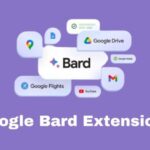 Cómo utilizar las extensiones de Google...
Cómo utilizar las extensiones de Google...¿Perderé algún dato o configuración al descargar e instalar Windows 11 2023 Update?
La descarga e instalación de Windows 11 2023 Update no provocará la pérdida de datos. Aún así, es aconsejable hacer una copia de seguridad de los datos cruciales como medida de precaución.
¿Puedo desinstalar Windows 11 2023 Update si no me gusta?
Puede desinstalar Windows 11 2023 Update en los 10 días posteriores a su instalación volviendo a una versión anterior en Configuración > Actualización y seguridad > Recuperación.
Conclusión
Windows 11 2023 Update es una importante actualización de características que aporta un montón de innovaciones nuevas y emocionantes a su PC. Mejora la productividad, la creatividad, la seguridad y el entretenimiento con funciones y aplicaciones basadas en IA. Puedes descargarla e instalarla en tu dispositivo compatible utilizando varios métodos, como Windows Update o el Programa Windows Insider.
También puede solucionar cualquier problema común que pueda ocurrir durante o después del proceso de actualización. Esperamos que este artículo te haya ayudado a aprender a descargar e instalar Windows 11 2023 Update en tu PC y a disfrutar de sus nuevas características y mejoras. Si tienes alguna pregunta o comentario, no dudes en dejarlo a continuación.
 Cómo crear su propio Influencer IA
Cómo crear su propio Influencer IASi quieres conocer otros artículos parecidos a Cómo descargar e instalar la actualización Windows 11 2023 puedes visitar la categoría Microsoft.
Deja una respuesta

Contenido relacionado